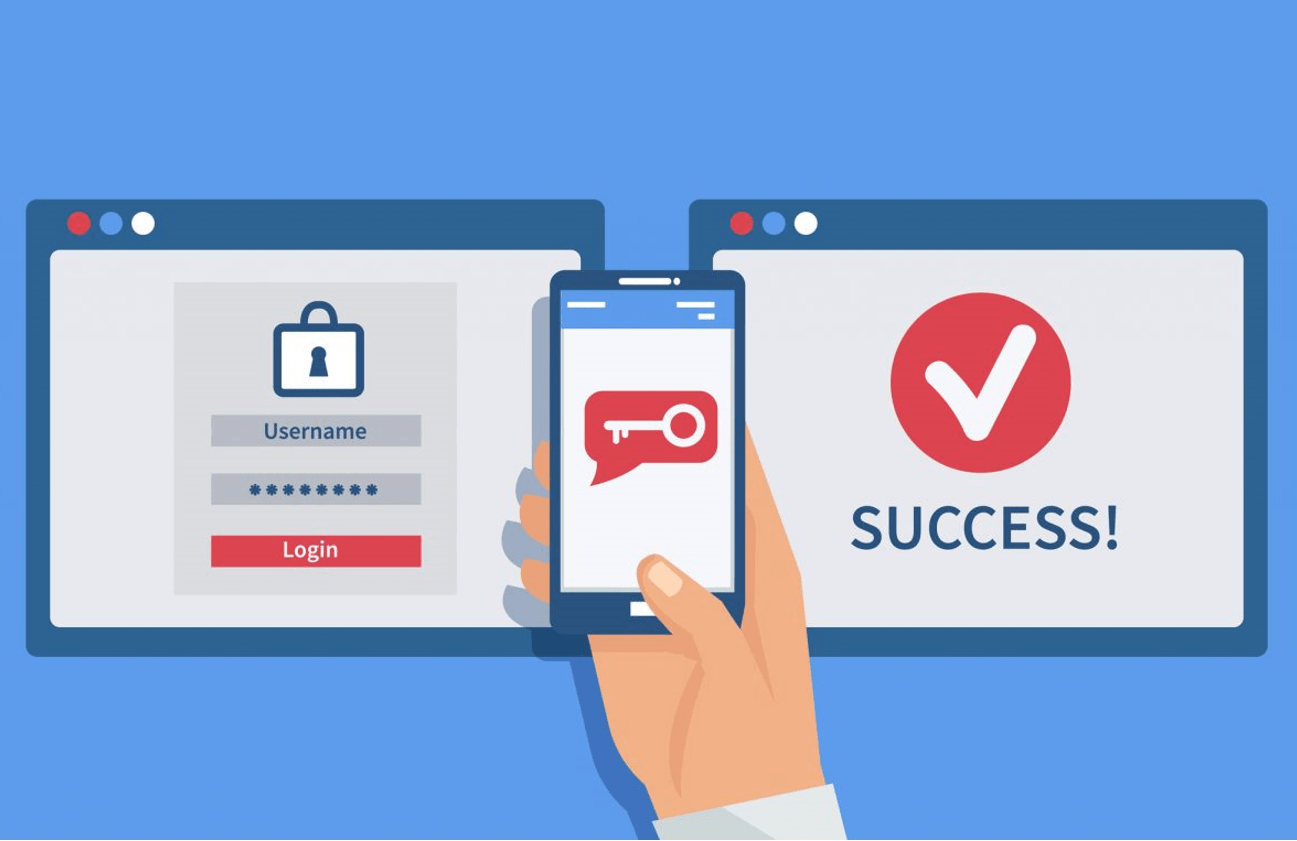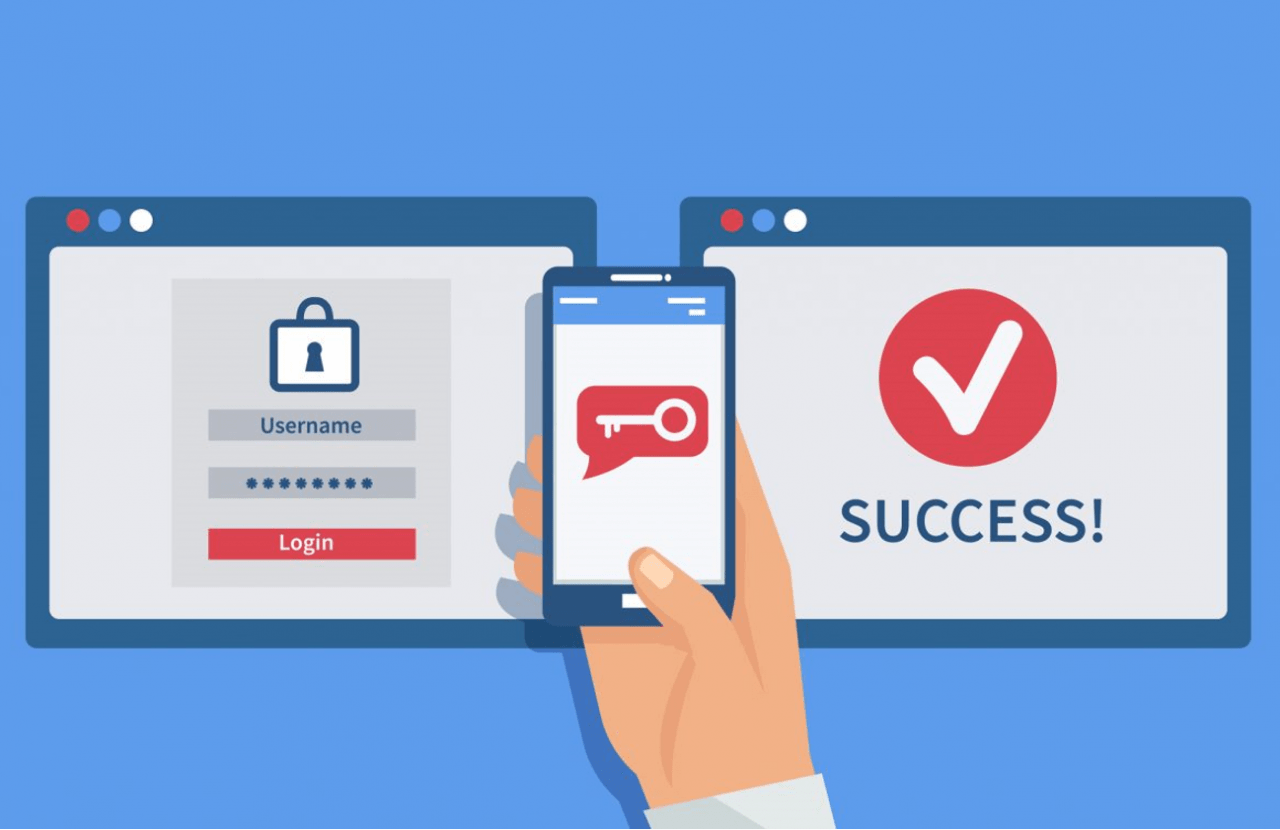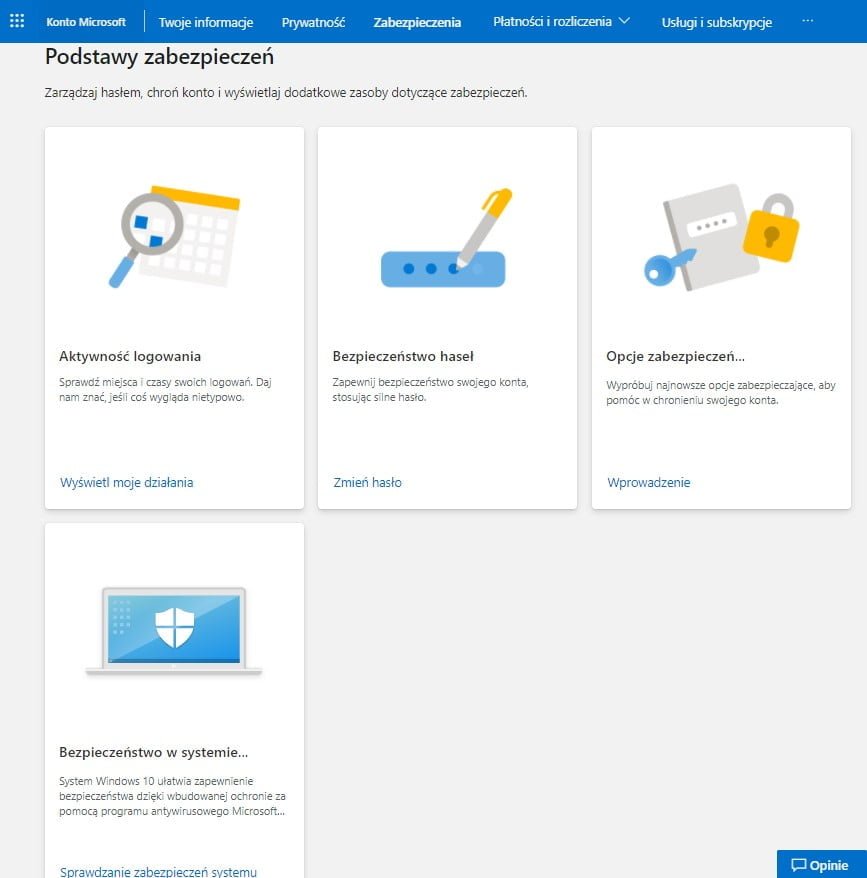W cyberprzestrzeni jest wielu przestępców, którzy tylko czyhają, żeby włamać się na konta wielu użytkowników. Warto temu zapobiec. Dwuetapowa weryfikacja Microsoft to naprawdę dobre zabezpieczenie danych przed niepowołanymi „gośćmi”.
Dwuetapowa weryfikacja Microsoft – co to takiego?
Weryfikacja dwuetapowa zwiększa bezpieczeństwo, ponieważ utrudnia innym osobom zalogowanie się na Twoim koncie Microsoft. Są w niej wykorzystywane dwie formy weryfikacji tożsamości: hasło i metoda kontaktu (nazywane również informacjami zabezpieczającymi). Nawet gdy inna osoba odnajdzie Twoje hasło, nie uda jej się zalogować, jeśli nie ma dostępu do innych Twoich informacji zabezpieczających. Z tego powodu ważne jest, aby używać różnych haseł do każdego konta.
Zobacz także: Oto najszybsza przeglądarka 2021 roku – to nie Chrome
Musisz mieć na uwadze, że jeśli włączysz weryfikację dwuetapową, zawsze będziesz używać dwóch form weryfikacji tożsamości. Oznacza to, że jeśli zapomnisz hasła, będziesz potrzebować dwóch metod kontaktu. Jeśli natomiast utracisz metodę kontaktu, samo hasło nie pozwoli zalogować się z powrotem do konta, a na przywrócenie dostępu trzeba będzie czekać 30 dni. Możesz nawet utracić dostęp do konta. Z tego powodu zdecydowanie warto przechowywać na koncie trzy informacje zabezpieczające powiązane z Twoim kontem, tak na wszelki wypadek.
Jak działa dwuetapowa weryfikacja?
W przypadku włączenia weryfikacji dwuetapowej będziesz otrzymywać kod zabezpieczający za pośrednictwem poczty e-mail, telefonu lub aplikacji uwierzytelniającej za każdym razem, gdy się logujesz z niezaufanego urządzenia. Jeśli weryfikacja dwuetapowa będzie wyłączona, zweryfikowanie tożsamości przy użyciu kodu zabezpieczającego będzie wymagane jedynie sporadycznie, w sytuacjach zagrożenia bezpieczeństwa konta.
Weryfikacja dwuetapowa rozpoczyna się za pomocą adresu e-mail (zaleca się dwa adresy e-mail, jeden zwykle jest używany i jeden w kopii zapasowej tylko na wszelki wypadek), numeru telefonu lub aplikacji wystawcy uwierzytelnienia. Podczas próby logowania na nowym urządzeniu lub z nowej lokalizacji Microsoft wyśle do Ciebie kod zabezpieczający do wprowadzenia na stronie logowania.
Jak włączyć dwuetapową weryfikację?
Należy postępować według poniżej zamieszczonych kroków:
- Przejdź do strony Podstawy zabezpieczeń i zaloguj się na swoje konto Microsoft.
- Zaznacz opcję Więcej opcji zabezpieczeń.
- W obszarze Weryfikacja dwuetapowa wybierz Ustaw weryfikację dwuetapową, aby ją włączyć lub wybierz Wyłącz weryfikację dwuetapową, aby ją wyłączyć.
- Postępuj zgodnie z instrukcjami.
W ramach konfigurowania tego konta otrzymasz kod QR do zeskanowania przy użyciu Twojego urządzenia. To sposób, w jaki Microsoft upewnia się, że fizycznie posiadasz urządzenie, na którym instalujesz aplikację Authenticator.
Resetowanie hasła
Jeśli zapomnisz hasła, gdy na koncie jest włączona weryfikacja dwuetapowa, możesz zresetować hasło, o ile Microsoft ma dwa sposoby kontaktowania się z Tobą, na przykład jeden z alternatywnych adresów e-mail lub numerów telefonów do kontaktu użytych podczas włączania weryfikacji dwuetapowej.
W zależności od zabezpieczeń ustawionych na koncie wymaganie to może obejmować wpisanie kodu zabezpieczeń z aplikacji uwierzytelniającej lub podanie kodu zabezpieczeń wysłanego w wiadomości e-mail na Twój zapasowy adres e-mail.
Źródło: microsoft